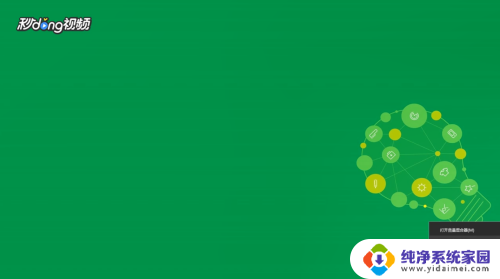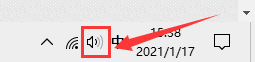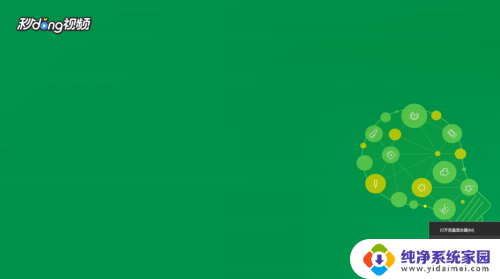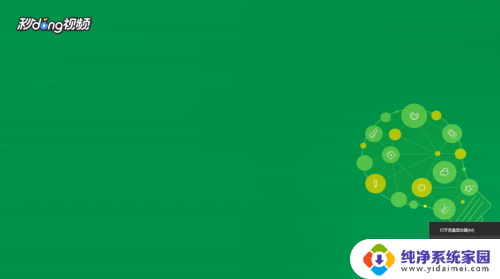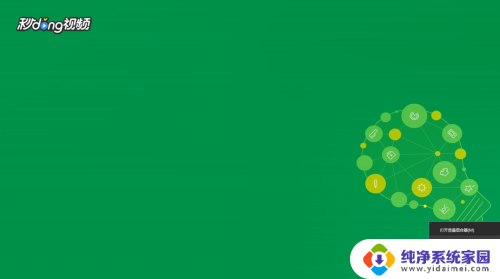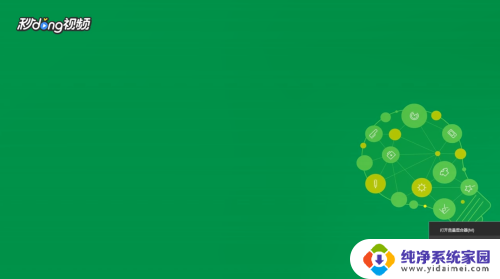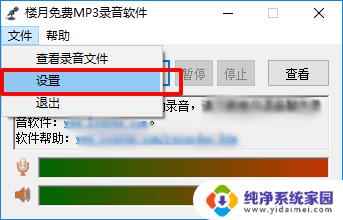电脑如何录制外部声音 Win10电脑如何录制内部播放的声音
更新时间:2024-01-01 16:35:42作者:xiaoliu
如今随着科技的不断进步和人们对多媒体内容的需求日益增加,电脑录制外部声音的需求也越来越普遍,尤其是在Win10操作系统下,许多用户对于如何录制内部播放的声音感到困惑。通过一些简单的设置和工具,我们可以轻松地实现这一目标。本文将介绍Win10电脑如何录制内部播放的声音,希望能为大家解决这一难题,让我们能够更好地享受多媒体内容带来的乐趣。
具体步骤:
1右键单击桌面下方的喇叭图标,点击“打开声音设置”。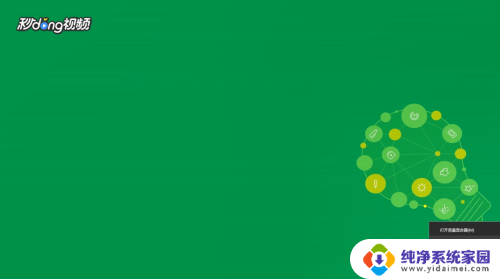 2在打开的设置界面右侧,选择“声音控制面板”。
2在打开的设置界面右侧,选择“声音控制面板”。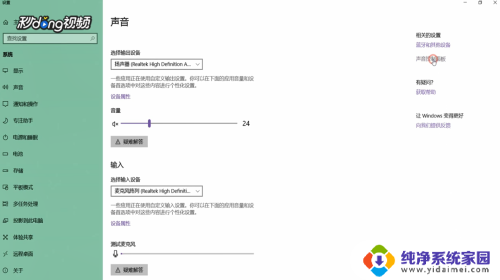 3在打开的窗口中切换到“录制”选项卡,选择“立体声混音”,将其启用。
3在打开的窗口中切换到“录制”选项卡,选择“立体声混音”,将其启用。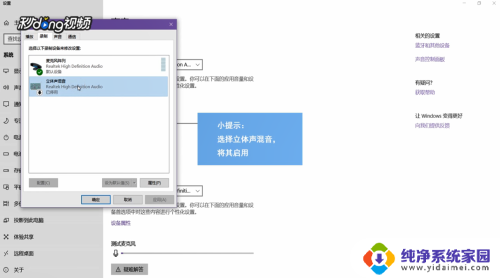 4在开始菜单的搜索框中输入“录音机”,打开该应用。将要录制的视频或音频打开,点击录制键开始录制,录制结束后停止录音即可。
4在开始菜单的搜索框中输入“录音机”,打开该应用。将要录制的视频或音频打开,点击录制键开始录制,录制结束后停止录音即可。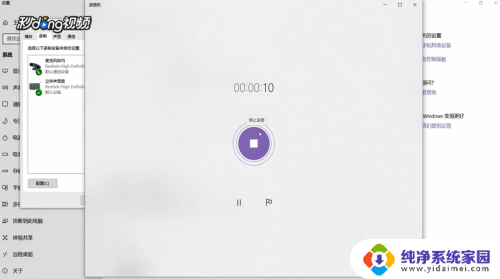
以上就是电脑如何录制外部声音的全部内容,如果您遇到相同问题,可以参考本文中介绍的步骤进行修复,希望对大家有所帮助。